Windows Server 2012 では、Windows Azure Online Backupサービス(有償)を利用して、クラウド上のストレージにオンラインバックアップを行うことが出来ます。DRは今回の震災で必要性が更に強く認識されていますが、オフラインバックアップだけではなく、こういったオンラインバックアップもWindowsの機能で行えることはクラウド時代のサーバーに相応しい機能だと思います。
Windows Server 2012 Essentials 向けには、このWindows Azure Online Backupサービスを利用してサーバーのバックアップを行うための専用のアドインが提供されることになっており、プレビューが利用出来ることが公式ブログで告知されましたので紹介します。
Windows Azure Online Backup プレビュー用アカウントの入手
- ここからサインアップして、プレビュー用アカウントを入手します。プレビューでは無料で6ヶ月間、300GBのクラウドストレージを用いてバックアップすることが出来ます。
Windows Server 2012 用オンラインバックアップアドインの入手
- プレビュー用アカウントを入手したら、Windows Server 2012 Essentials から、Windows Azure Online Backup portalにログインします。(事前にhttps://activedirectory.windowsazure.com/ と http://download.microsoft.comを信頼済みサイトに登録するか、サーバーマネージャーから IE ESCを無効にしておくことをオススメします。)
画面の、[管理]を押下します。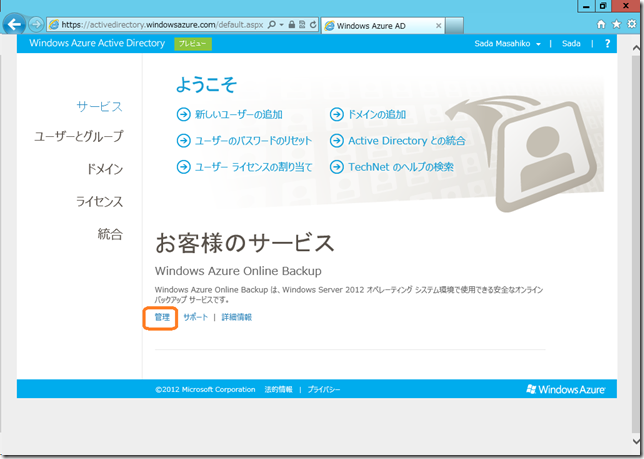
- 次の画面で、[Windows Server 2012 Essentials 用の拡張機能をセットアップページで取得します]をクリックします。

- 次の画面で、Essentials 用のモジュールの[ダウンロードとインストール]を押下します。
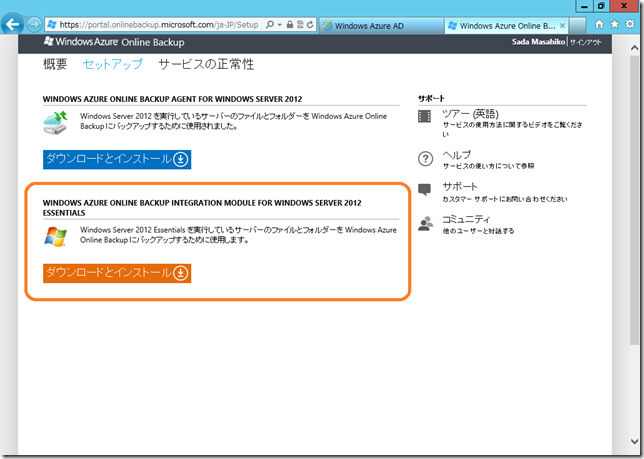
- ダウンロードしたアドイン(OnlineBackupAddin.wssx)をWindows Server 2012 Essentials にインストールします。
Online Backupの構成
- アドインをインストールすると、ダッシュボードに[ONLINE BACKUP]のタブが現れます。
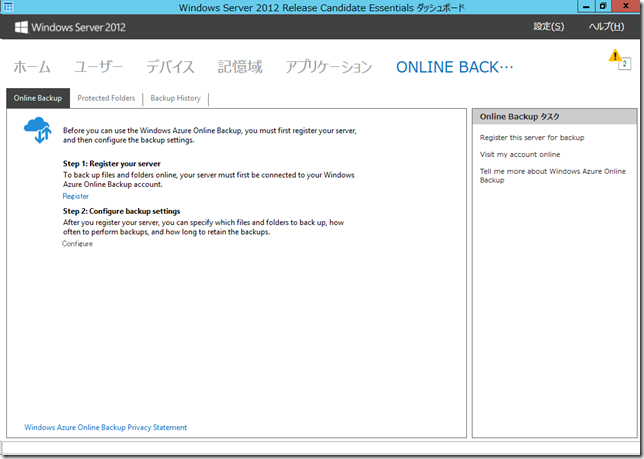
- Online Backup タスクペインの[Register this server for backup]を押下します。
サインイン画面が出ますので、取得したプレビュー用アカウントを入力します。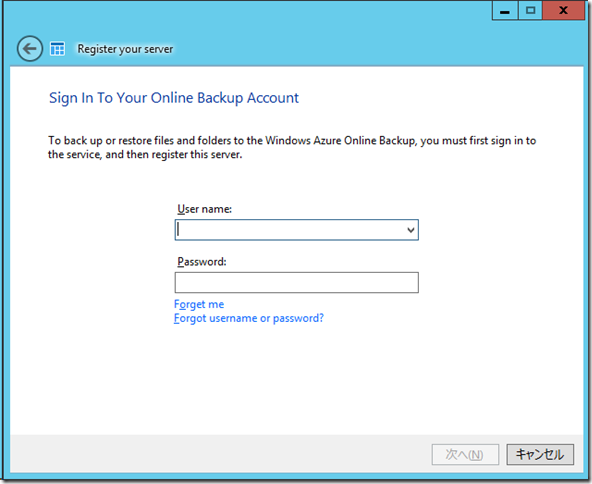
- 次の画面ではパスフレーズを16文字以上で入力します。
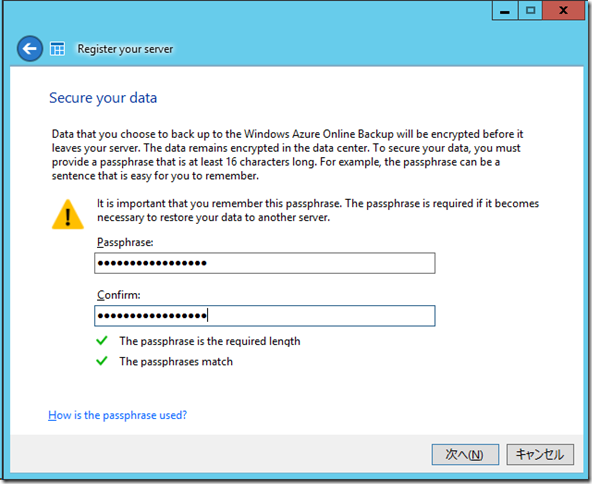
- サーバーの登録が完了すると次の画面が表示されます。
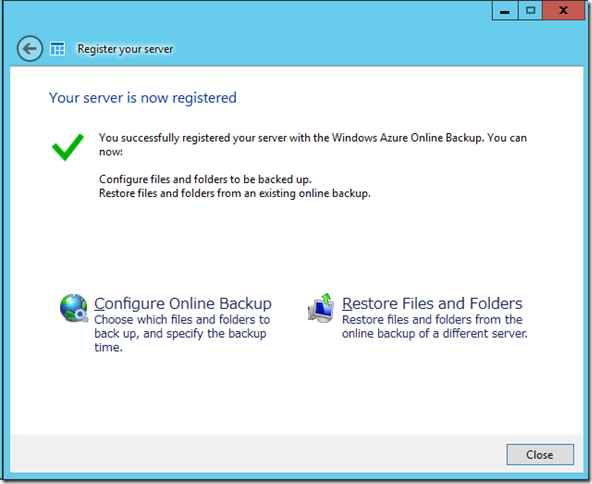
引き続きサーバーのバックアップを構成するため、[Configure Online Backup]を押下します。 - オフラインのサーバーバックアップ同様、対象フォルダー、バックアップの回数、時間帯、曜日、保持期間を指定出来ます。
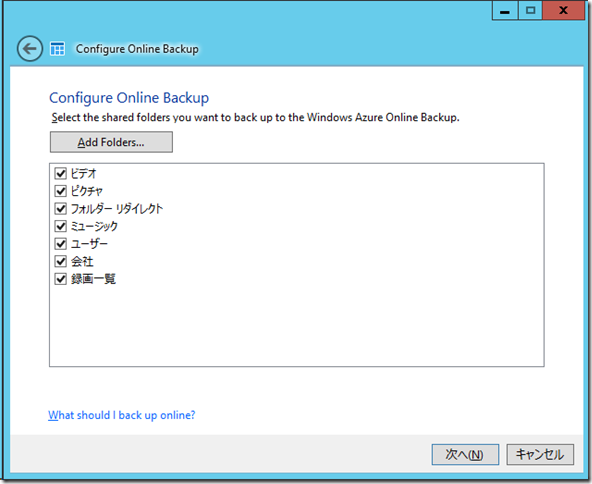
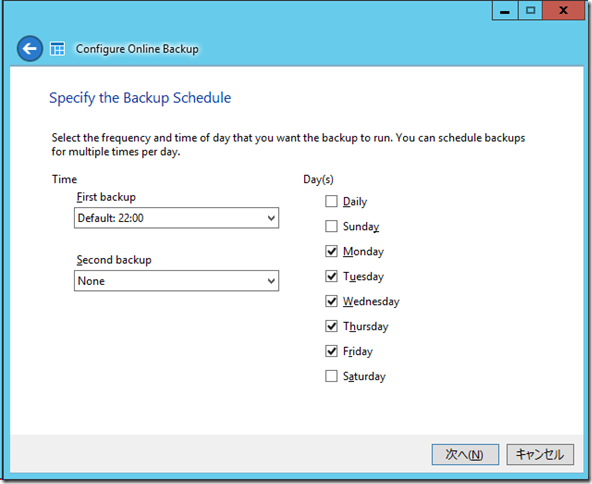
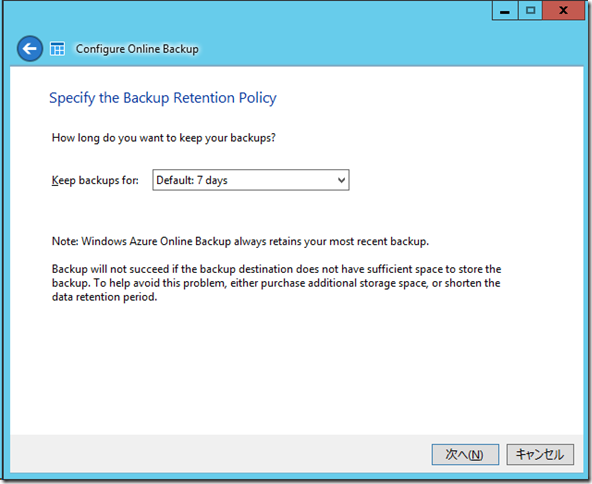
- オンラインバックアップの特徴的として、バックアップに使用する回線帯域の太さを指定出来ます。
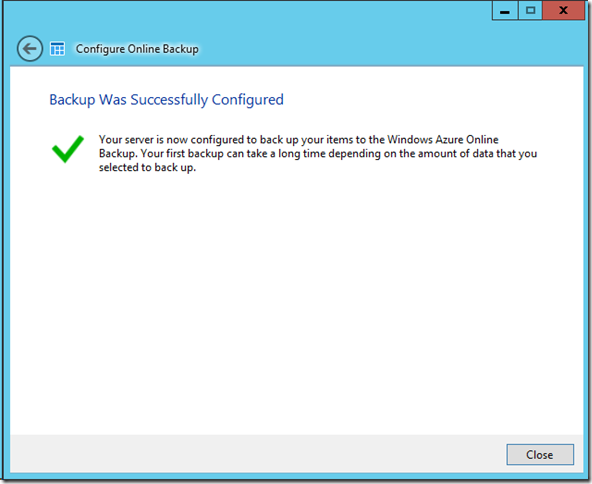
- 構成が完了すると、[Online Backup タスク]ペインの表示されるメニューが増えます。ファイルとフォルダーの復元は[Online Backup タスク]ペインの[Restore files and folders]から行います。
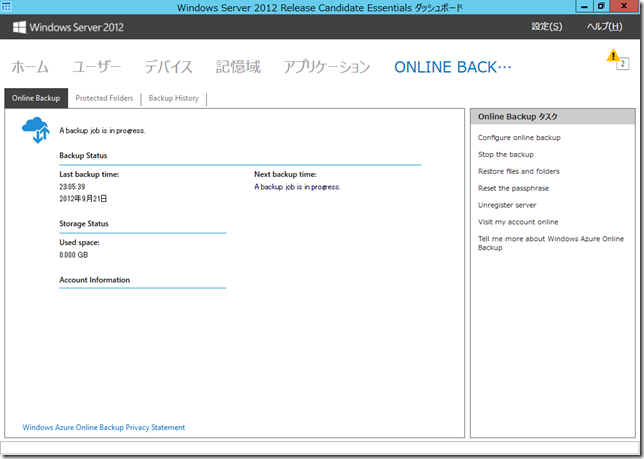
手順は以上の通り非常に簡単ですので、中小企業のセルフ管理者でも十分利用出来るかと思います。
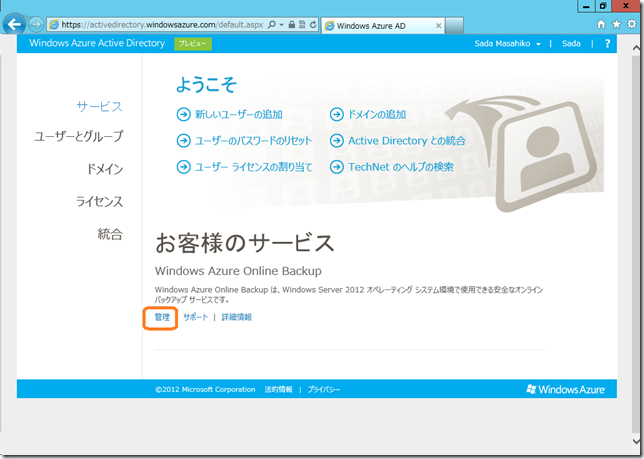

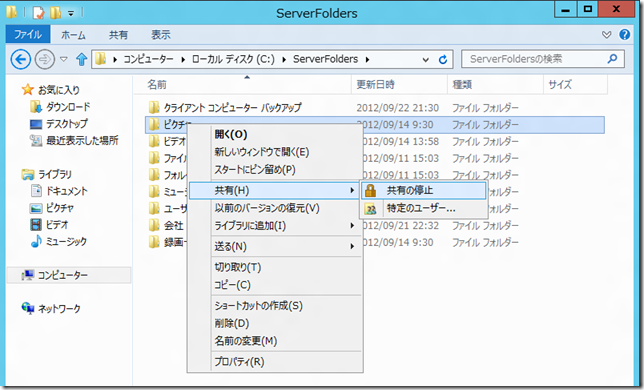
コメント